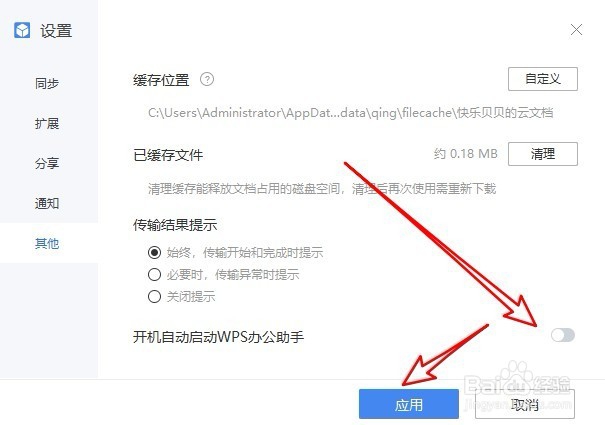1、我们首先在Windows10系统桌面找到运行的Wps智能助手的图标。

2、右键点击该图标,在弹出菜单中选择“设置”的菜单项。

3、接着就会打开Wps智能助手的窗口,在窗口中点击左侧边栏的“其他”菜单项。
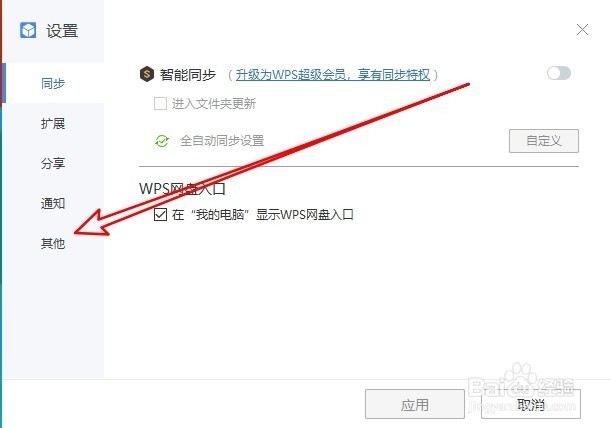
4、在右侧打开的其他窗口中我们找到“开机自动启动Wps办公助手”的设置项。
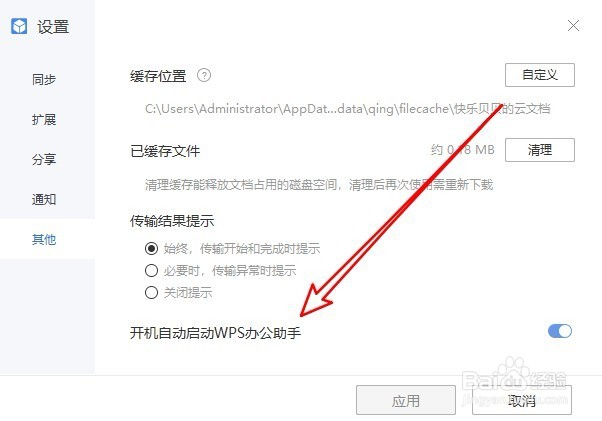
5、点击该设置项后面的开关,把其设置为关闭的状态就可以了。
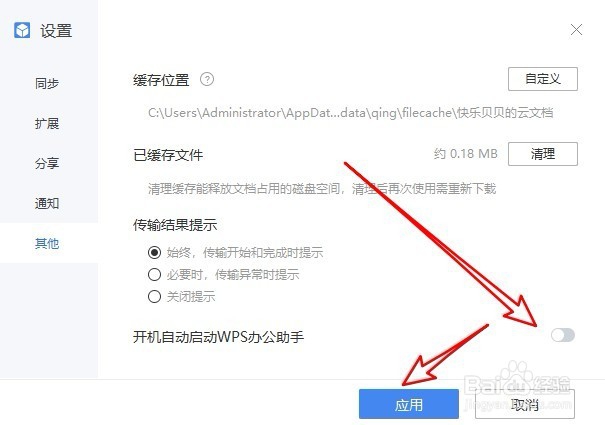
时间:2024-10-12 14:34:40
1、我们首先在Windows10系统桌面找到运行的Wps智能助手的图标。

2、右键点击该图标,在弹出菜单中选择“设置”的菜单项。

3、接着就会打开Wps智能助手的窗口,在窗口中点击左侧边栏的“其他”菜单项。
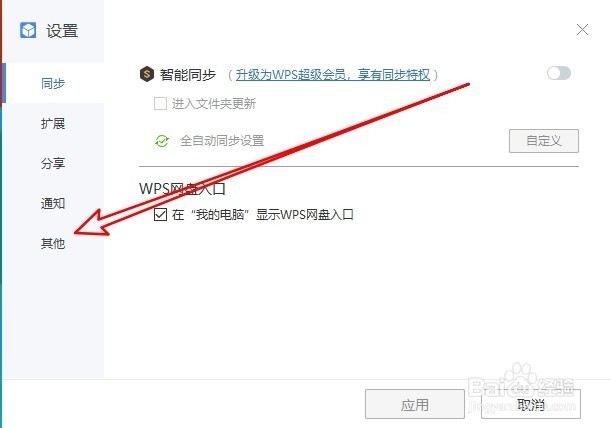
4、在右侧打开的其他窗口中我们找到“开机自动启动Wps办公助手”的设置项。
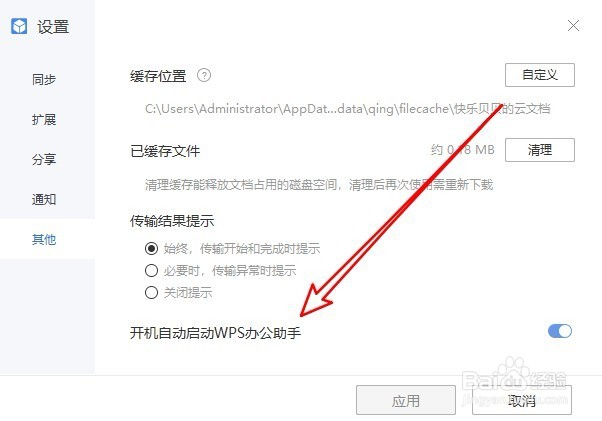
5、点击该设置项后面的开关,把其设置为关闭的状态就可以了。